Если Ваш провайдер транслирует ТВ-каналы в своей сети, то Вы можете подключить его список в раздел «IPTV»(ТВ Провайдера).
1. Ваш IP-адрес (нам необходим ваш внешний IP-адрес. Узнать его можно здесь, через наш сайт при отправке формы, или с помощью приложения ViNTERA.TV для Вашего SmartTV телевизора).
2. Плейлист провайдера (файл формата .m3u). Его можно скачать с официального сайта Вашего провайдера);
3. Марку и модель Вашего устройства просмотра.
Как правило, подключение плейлиста происходит в течение недели, о чем Вы получите письменное уведомление.
Структура плейлиста должна выглядеть таким образом:
#EXTM3U
#EXTINF:-1,Название канала 1
URL канала 1
#EXTINF:-1,Название канала 2
URL канала 2
Рекомендуется строго соблюдать последовательность строк #EXTINF и URL, рекомендуется не превышать разрешенное число каналов (300), удалить строки URL начинающиеся с https, mms, rtmp и использовать в названиях каналов только латинские и русские буквы.
Сделать плейлист тв каналов IPTV самому .
Если вы указали статический (постоянный) IP адресе, ваш плейлист подключается как индивидуальный.
Просим присылать плейлист в соответствии с этими правилами. Заранее благодарим.
При интеграции нового плейлиста, старый удаляется (присылать подряд несколько плейлистов не имеет смысла)!
Внимание!
Если у Вас в разделе «ТВ Провайдера» на SmartTV телевизоре ТВ-каналы провайдера отображаются, но не воспроизводятся, то Вам нужно:
— выяснить, вещает ли Ваш провайдер ТВ-каналы в открытом режиме (например, установив бесплатное приложение ViNTERA.TV на Ваше мобильное устройство на базе Android/iOS и проверив работоспособность каналов в разделе «ТВ провайдера»);
— если вещает, то Вам необходимо в настройках роутера включить UDPProxy (поставить галочку)
— посмотреть в настройках роутера IP-адрес роутера и номер порта в настройках UDPProxy роутера (или внести значение номера порта самим, если там указано значение 0, например, 31768)
— в приложении на телевизоре в настройках UDPProxy ввести эти данные (IP-адрес роутера и номер порта UDPProxy роутера).
После этих действий открытые ТВ-каналы Вашего провайдера должны воспроизводиться.
Источник: vintera.tv
Настройка плейлиста с привязкой EPG
Если ваш любимый плеер умеет подгружать иконки каналов из EPG, то вам в настройках плеера достаточно указать ссылку на EPG и в опциях указать необходимость загрузки значков каналов из EPG. Это умеют делать следующие плееры для Android: Perfect Player, Kodi, Halva IPTV Player и многое другие.
Если ваш любимый плеер не умеет подгружать иконки каналов из XMLTV, то придется немного подшаманить с плейлистом:
Как прописать ссылки на значки каналов в плейлисте m3u8
- скачать плейлист по одной из ссылок:
Стандартный: http://epg.it999.ru/edem_epg_ico.m3u8
Тематический: http://epg.it999.ru/edem_epg_ico2.m3u8
Упорядоченный на базе тематического: http://epg.it999.ru/edem_epg_ico3.m3u8
это актуальные полные плейлисты ILookTV (ранее известный как Эдем) со значками каналов и привязкой телепрограммы по id из XMLTV - заменить в этом файле “localhost” на ваш домен и “00000000000000” на ваш ключ
- удалить ненужные каналы, при необходимости упорядочить на свой вкус
- прописать в настройках плеера свой плейлист и ссылку на EPG в формате ХMLTV: http://epg.it999.ru/epg.xml.gz
Как создать плейлист m3u для IPTV
Если есть проблемы с доступом EPG и значкам каналов
Подобных сложностей возникать не должно, но если это случилось, то, скорее всего, это связано с вашим локальным провайдером. Для быстрого решения проблемы просто воспользуйтесь зеркалом. В начале домена просто надо добавить букву m
Пример:
Основная ссылка на EPG: http://epg.it999.ru/epg.xml.gz
Для скачивания с зеркала эту ссылку надо изменить на: http://mepg.it999.ru/epg.xml.gz
На зеркале находится только EPG и значки каналов в формате png.
Внимание! Зеркало — это резервный вариант, используйте его только в том случае, если у вас не работает основной сайт. Если считаете, что проблема доступности сайта epg.it999.ru есть не только у вас или хотите разобраться что именно не так с вашим провайдером, то пишите в комментарии или в раздел «Контакты».
Источник: epg.it999.ru
Как создать плейлист M3U для музыки, видео и телевизионных каналов?
Организация плейлистов всевозможных форматов и содержащих совершенно разные объекты, которые будут воспроизводиться с использованием программных плееров, бытовых проигрывателей или панелей Smart TV, является весьма удобной формой управления собственными коллекциями мультимедиа или даже избранных каналов телевидения, если речь о просмотре IPTV посредством онлайн-трансляции. Кроме того, создавать собственные плейлисты можно даже в некоторых социальных сетях или на том же популярном видеохостинге YouTube. С тем, как создать плейлист M3U-формата, далее и попробуем разобраться.
Что такое плейлист и стандарт M3U?
Вам будет интересно: Настройка VLC для просмотра IPTV на Windows и Adnroid
Но для начала давайте разберемся, что же собой представляет сам плейлист. По сути, это самый обычный список музыкальных и видеофайлов, подборка каналов телевидения или ссылок на такие объекты в интернете, которые можно открыть в определенной программе и воспроизвести в заданном порядке, который изначально устанавливается в структуре плейлиста.
Если же говорить о плейлисте как о программном компоненте, он представляет собой специальный файл, в котором установленный порядок воспроизведения и описан. При открытии плеер просто получает из него указание, касающееся того, что и за чем воспроизводить. Форматов плейлистов на сегодняшний день существует достаточно много, однако наиболее популярным был и остается стандарт M3U, представляющий собой самый обычный текстовый файл, который можно просмотреть в любом текстовом редакторе. Но вот при открытии его в проигрывателях список как бы привязывается к плееру, а воспроизводятся, скажем, не все файлы из музыкальной или видеоколлекции, имеющейся на компьютере, а только те, которые указаны в списке.
Как создать плейлист M3U в программных плеерах?
Вам будет интересно: Цифровое аудио S/PDIF, нет звука: причины, способы устранения неполадок
Теперь еще одно, так сказать, лирическое отступление. Дело в том, что изначально этот стандарт организации коллекций мультимедиа был внедрен только с появлением легендарного программного плеера WinAmp. В то время этот проигрыватель позволял не только организовывать собственные подборки, а еще и редактировал мета-данные в виде ID3-тэгов, представляющих собой дополнительную (расширенную) информацию об исполнителе, альбоме, годах выхода и т. д. Только много позже плееры Windows-систем научились открывать такие списки в собственном плеере, который во всех модификациях поставлялся в предустановленном виде, но сам создавать такие списки не умел. Сегодня практически все известные проигрыватели работают с описываемым форматов без проблем, причем вне зависимости от того, какие типы объектов могут присутствовать в списке воспроизведения.
Теперь вернемся к тому, как создать плейлист M3U самому, а в качестве примера рассмотрим популярный проигрыватель AIMP, который как две капли воды изначально был похож на своего известного прародителя – WinAmp.
Самым простым, как считается, методом является самое обычно ручное добавление файлов в список воспроизведения проигрывателя путем выбора нужных треков или видеороликов с указанием их местоположения на жестком диске.
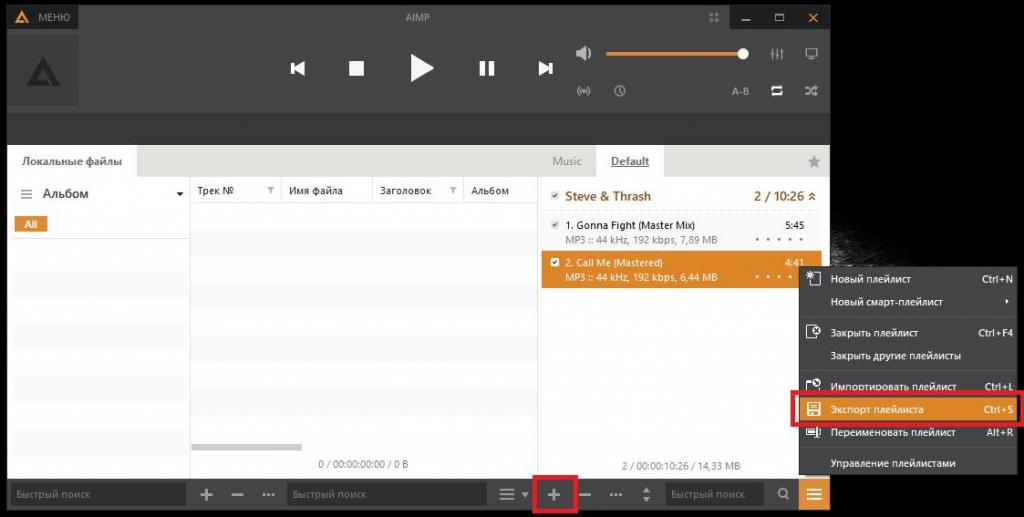
Когда список будет готов, его нужно просто экспортировать с присвоением произвольного названия и выбором соответствующего формата M3U, поскольку по умолчанию плеер экспортирует плейлисты в собственном формате (собственно, как и любой другой проигрыватель). То же самое касается и организации коллекций видео или смешанных списков, которые могут состоять и из музыки, и из видео, и из ссылок на мультимедиа в интернете.
Сведения о редактировании плейлистов в проигрывателях
Если добавлять в плееры группы файлов, обычно в плеерах сразу открывается специальный дополнительный инструмент, позволяющий вставлять объекты в выбранные пользователем позиции.
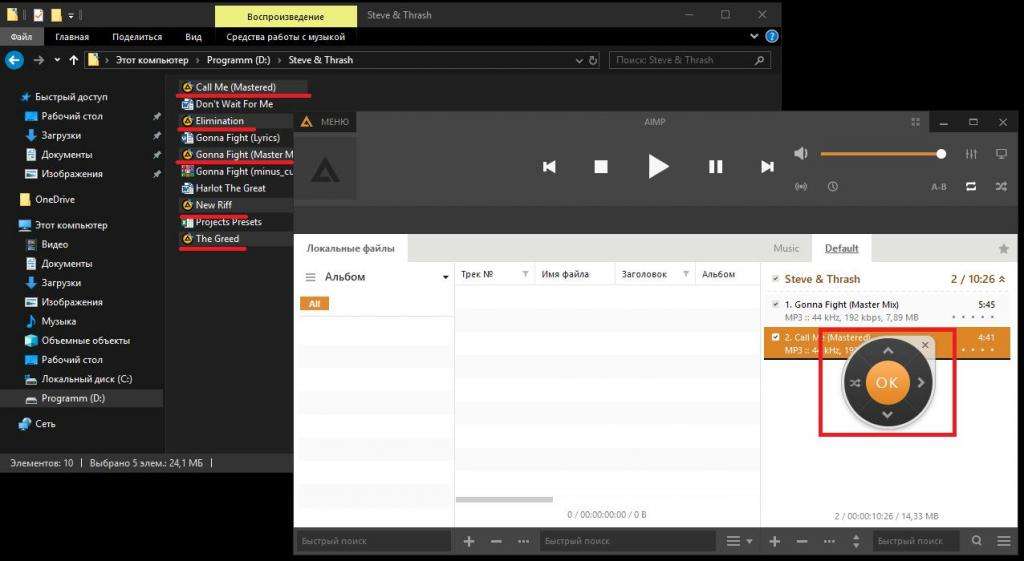
Если же вам требуется изменить порядок треков вручную, можно просто выделить нужный трек, а затем подвинуть его в нужную позицию при зажатой левой кнопке мыши.
Как подкорректировать плейлист в «Блокноте»?
Как создать плейлист M3U-формата, немного понятно. Но двигать треки в плеерах, особенно если их в списке очень много, бывает несколько неудобно. Кроме того, вы могли их переместить в другое расположение на жестком диске или даже удалить, а в списке они все равно остаются.
Именно поэтому в плейлистах можно использовать либо абсолютные, либо относительные ссылки, указывающие на местонахождение какого-то объекта. Откройте файл плейлиста в «Блокноте» и посмотрите на его содержимое. Предположим, в показанном примере возникла проблема с поиском второго объекта. В частности, такая ситуация может наблюдаться в том случае, если файл был перемещен.
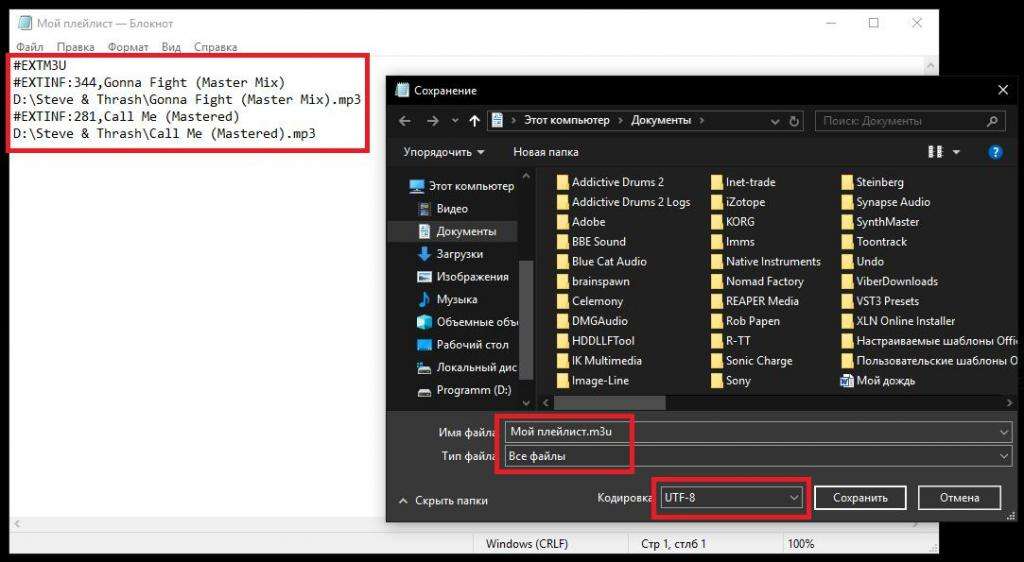
В этой ситуации вместо пути, прописанного в плейлисте, нужно указать истинное расположение отсутствующего объекта, которое можно скопировать из адресной строки «Проводника», а затем сохранить список.
Если же говорить о том, как создать плейлист M3U-формата для использования в локальной системе, указывать точные пути к файлам в случае расположения и плейлиста, и файлов, входящих в список, в одной папке не нужно, поскольку при открытии списка плеер будет самостоятельно искать присутствующие в плейлисте компоненты, поочередно сканируя и основную, и все вложенные директории. А вот при сохранении списка в другой локации придется использовать полные пути.
Как создать свой плейлист M3U для IPTV?
Аналогичные действия можно выполнить и со списками телевизионных каналов. Как самому создать плейлист M3U для IPTV?
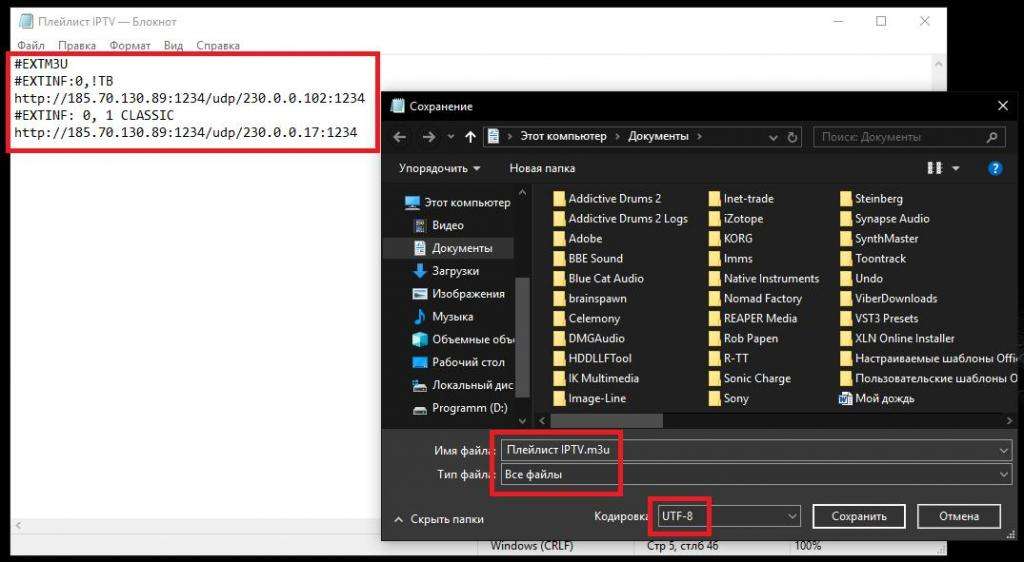
В принципе, можно воспользоваться обычным «Блокнотом», вписать туда данные о каналах, которые имеют вид, показанный на изображении выше, а затем сохранить файл, предварительно выбрав кодировку UTF-8 и отметив в списке форматов «Все файлы», после чего дописав расширение M3U через точку после произвольного названия ручную.
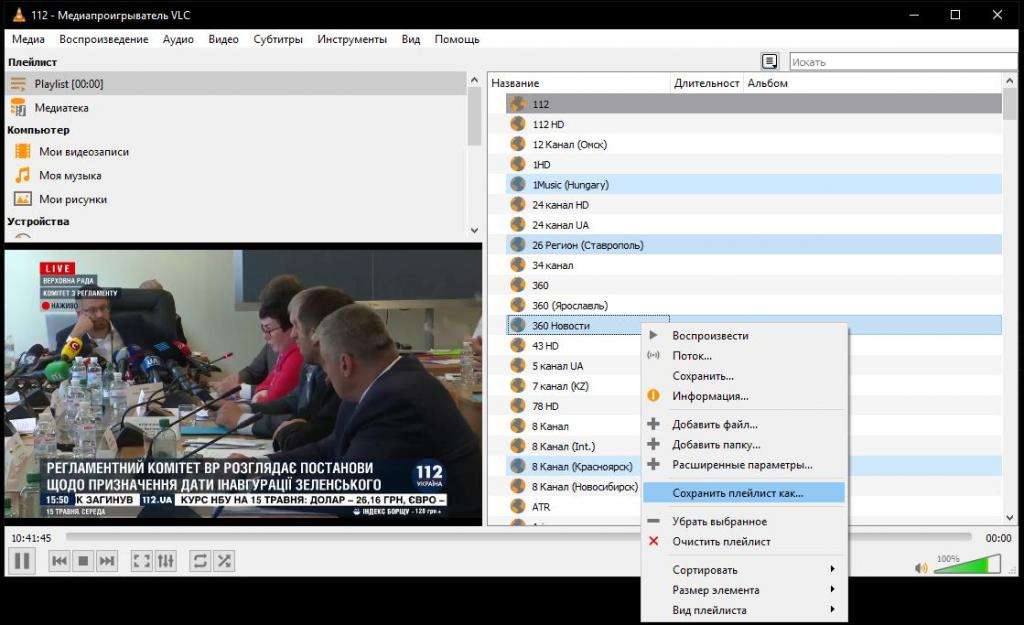
По большому счету, если у вас уже есть готовый загруженный из интернета плейлист, который вы открываете, например, в плеере VLC, можете поступить еще проще, выделив несколько нужных вам каналов, а затем выбрав пункт «Сохранить плейлист как…» и присвоив ему произвольное имя.
Для упрощения действий можете воспользоваться любой простейшей программой для создания и редактирования списков каналов наподобие Simple TV.
Источник: abc-import.ru